Содержание
Верните снимкам прежнюю красоту в редакторе ФотоМАСТЕР:
Для Windows 7, 8, 10, XP, Vista. Быстрая установка.
Возвращаем идеальный вид старым снимкам
Нашли в закромах старинное фото? К сожалению, бумага – не самый надёжный носитель, и обнаруженный снимок, возрастом почти в сотню лет, вряд ли похвастается глянцем и чёткостью изображения. Не спешите оплакивать испорченную фотографию или тратить деньги на профессионального реставратора, вы можете восстановить её самостоятельно! На помощь придёт удобная программа для реставрации фото ФотоМАСТЕР. Читайте, как вернуть прежний вид старинному снимку и сберечь историю семьи.
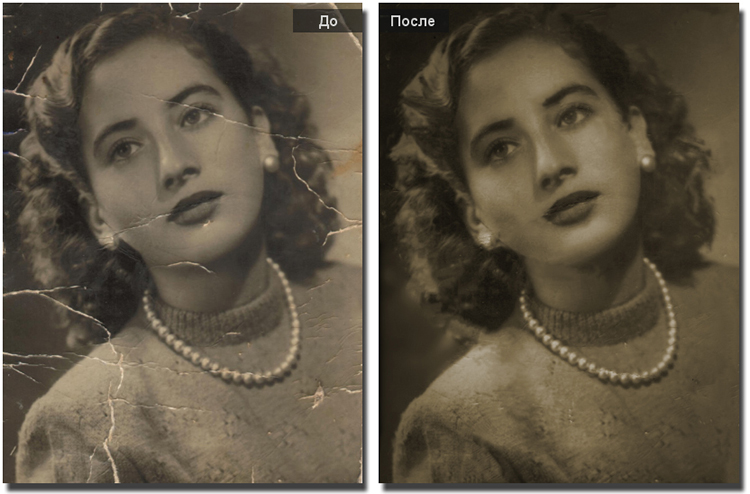
ФотоМАСТЕР поможет восстановить даже сильно пострадавшее фото
Восстанавливаем фото в редакторе ФотоМАСТЕР
Чтобы уберечь ценную семейную реликвию от дальнейшего разрушения и вернуть ей прежний вид, нужно перевести бумажную фотографию в цифровой формат. Проще всего это сделать с помощью обычного фотоаппарата или смартфона. Однако такой способ имеет недостатки:
- сторонние источники света могут оставить на снимке блики,
- фото может получиться размытым и нечётким,
- неровное положение камеры искажается изображение.
В идеале лучше отсканировать снимок, так как это позволит сохранить оригинальные цвета и избежать бликов.
Даже если изначально фотография выполнена в чёрно-белом виде, рекомендуем отсканировать её в цвете. Это позволит сохранить все оттенки и полутона, чтобы не пропала ни одна мельчайшая деталь.
Теперь, когда у вас появилась цифровая копия, нужно скачать программу для реставрации старых фотографий с нашего сайта. Установите её на компьютер и запустите. Откройте отсканированный снимок в ФотоМАСТЕРЕ и начнём работу.
Реставрация шаг за шагом
- Обрезаем повреждённую кромку
Если края снимка сильно обтрепались, что весьма вероятно за столько-то времени, от них лучше сразу избавиться без сожалений. Переходим в раздел «Композиция» и выбираем пункт «Кадрирование». Программа для коррекции фото ФотоМАСТЕР предлагает несколько вариантов обрезки: свободные пропорции рамки, сохранение пропорций оригинала, а также ряд стандартных соотношений сторон: для поста ВКонтакте, для iPhone и iPad, размер 4:3 и другие. Выберите вид сетки, которая поможет грамотно кадрировать изображение.
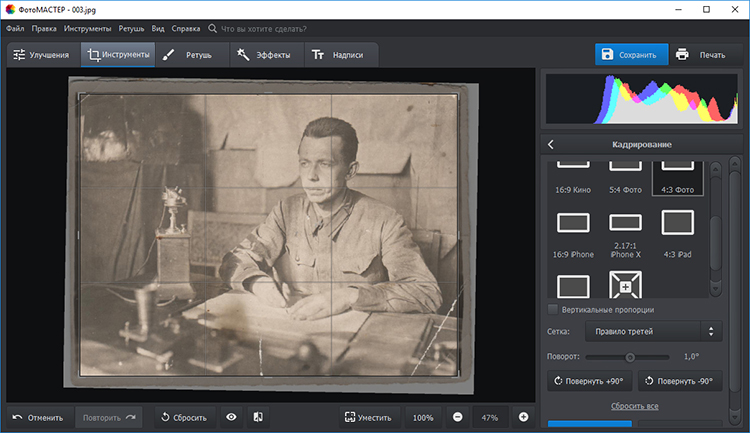
Обрезаем обтрепавшиеся края и пожелтевшую рамку
Теперь выделите рамкой ту часть снимка, которую необходимо оставить. Главное, не слишком увлекаться, чтобы не испортить композицию. В тех случаях, когда дефекты на краях слишком глубоки, например, снимок надорван до середины, лучше частично исправить проблемные места ретушью.
Следует запастись терпением, так как эта часть обработки является наиболее трудоёмкой. Однако реставрация фотографий в фотошопе и других редакторах занимает ничуть не меньше времени. При этом освоить ФотоМАСТЕР значительно проще, к тому же здесь есть удобные инструменты для быстрого удаления дефектов на фото.
Перейдите в раздел «Ретушь». Здесь находится целый набор инструментов, которые помогут замаскировать оборванные уголки, устранить следы загибов, скрыть пятна, появившиеся от времени и тому подобные проблемы.
Основным инструментом работы станет восстанавливающая кисть. Она отлично справится как с точечными дефектами, так и с крупными повреждениями. Отрегулируйте размер кисти в соответствии с площадью проблемного места. Если нужно удалить пятно с фотографии, кликните кистью точно по середине, и дефект пропадёт. Если необходимо устранить царапину, аккуратно проведите кистью вдоль неё.
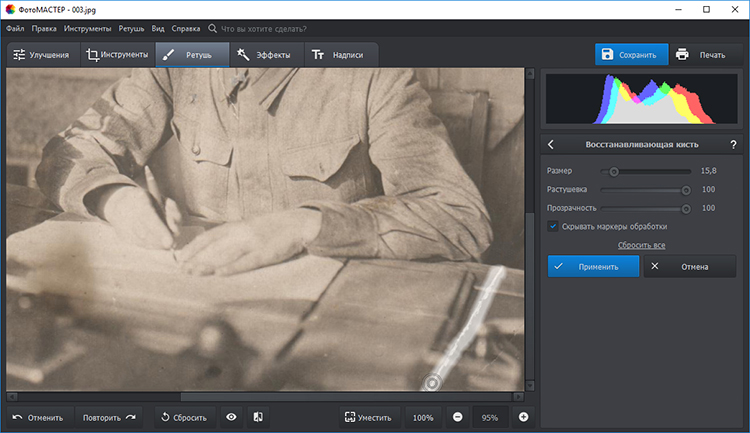
Убираем царапину с фотографии
Подобным образом вам предстоит полность отретушировать снимок. Проявите терпение, и оно будет вознаграждено потрясающим результатом! Если некоторые дефекты кисть категорически «не берёт», оставьте их для обработки следующим инструментом, о котором поговорим далее.
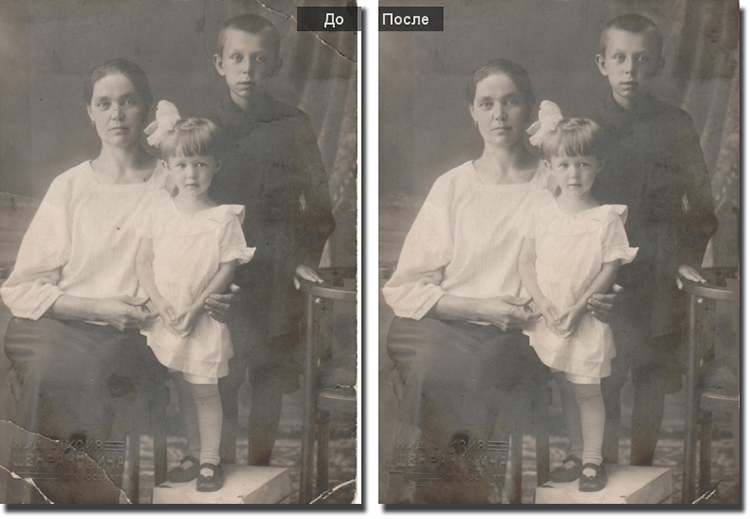
Фотография до и после обработки восстанавливающей кистью
Ещё одна весьма полезная функция – штамп. Он позволит быстро и эффективно убрать из кадра нежелательные объекты. Например рыжее пятно на заднем плане можно легко устранить. Отметьте участок, который нужно спрятать, а затем выберите место, с которого будете брать донорский фон.
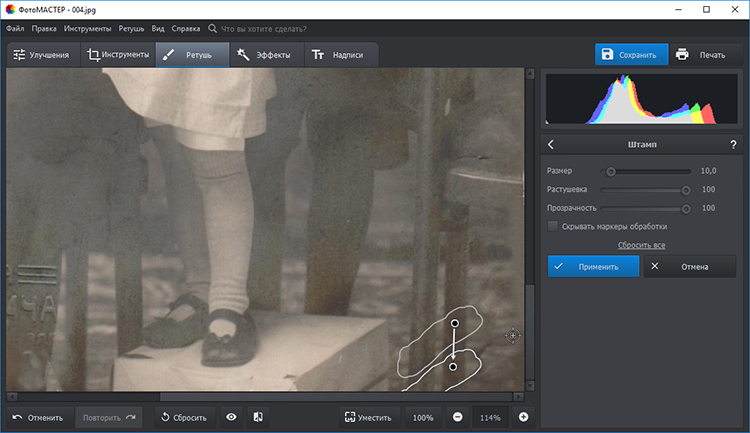
Устранение царапины инструментом «Штамп»
Убрать блик, появившийся в процессе перевода фотографии в цифровой вид, высветлить тёмные участки, повысить резкость или размыть некоторые фрагменты снимка позволит удобный инструмент «Корректор». Выделите нужный участок и отрегулируйте настройки цвета, тонирования и резкости.
Корректор может сильно пригодиться, если в каком-то месте у вас не получилось аккуратно использовать восстанавливающую кисть и появились заметные неровности. Выделите данный неудачный фрагмент и немного увеличьте показатель размытия. Дефект будет не так заметен.
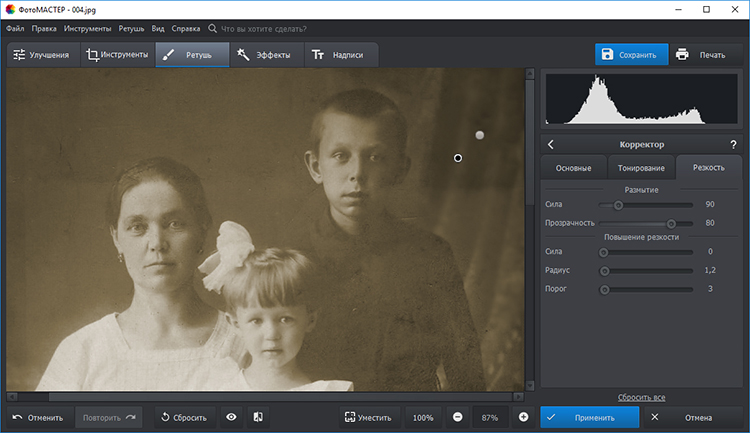
Лёгкое размытие участка штор после удаления крупной царапины
При реставрировании портретов ещё немного улучшить фото позволит опция «Идеальный портрет». С её помощью можно автоматически сделать кожу более гладкой, глаза выразительнее, а лицо – светлее.
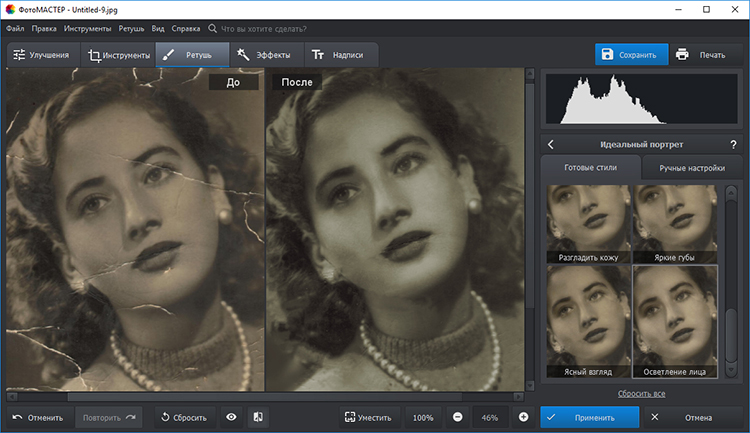
Стиль «Осветление лица» сгладит оставшиеся недочёты и сделает тон кожи привлекательнее
- Повышаем чёткость фотографии
Со временем любые бумажные снимки тускнеют, да и техника начала прошлого столетия не давала той высокой детализации, что современные зеркальные камеры. И всё же сделать фото немного выразительнее можно! В разделе «Улучшения» есть вкладка «Резкость», перейдите туда и повысьте значение параметра до нужного значения. Вы заметите, что изображение стало выразительнее.
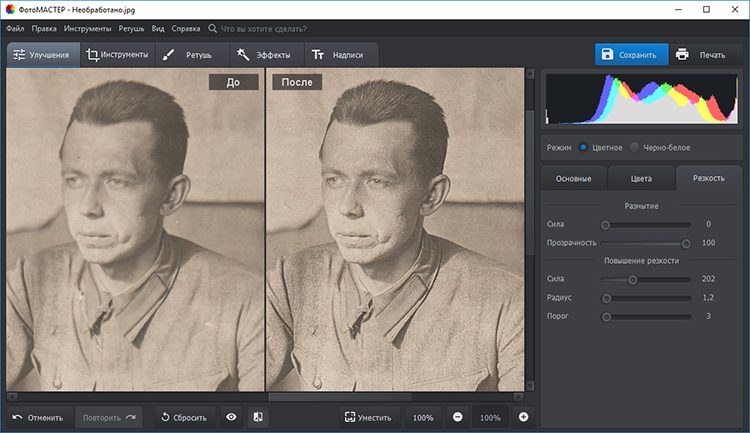
Повышаем резкость, чтобы фотография стала более чёткой и выразительной
Если вам кажется, что в процессе обработки фотография утратила неповторимый флёр ретро, это можно исправить. Перейдите в категорию «Эффекты». Здесь вы найдёте винтажные фильтры. С их помощью можно восстановить налёт старины и прежнее очарование фотографий из прошлого.
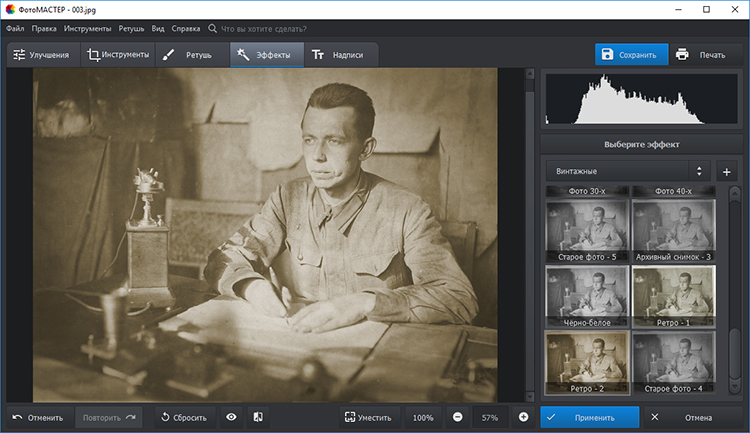
Эффект «Ретро-2» окрасит снимок в приятную сепию
Посмотрите, как выполнена в программе реставрация фото: до и после.
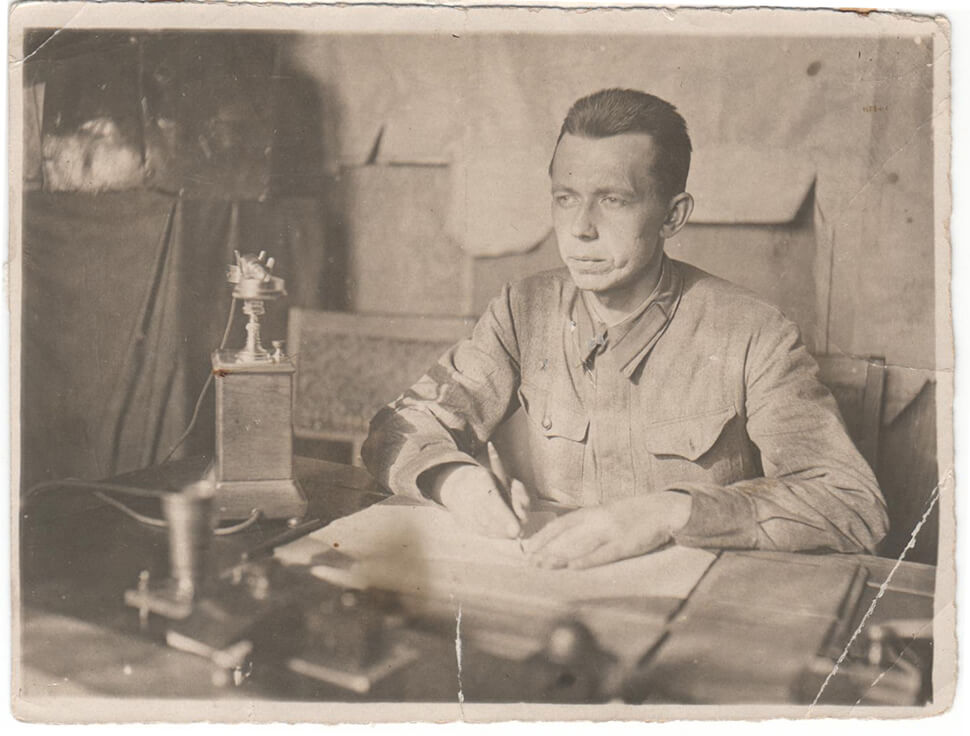

Довольны результатом? Тогда сохраните получившееся изображение на компьютер. Вы можете напечатать его на бумаге взамен испорченного старого или опубликовать в соцсетях.
Память с вами навсегда
Теперь не пропадёт ни одна драгоценная фотография, дошедшая до вас из прошлого века. Молодые прабабушки и прадедушки будут улыбаться из семейного альбома, и время больше не заставит их лица потускнеть. Доверьте восстановление старых фотографий редактору ФотоМАСТЕР!
AKVIS Retoucher — программа для восстановления изображений и ретуши фотографий.
AKVIS Retoucher не просто удаляет царапины, пятна, пыль и прочие дефекты с поверхности фото, он воссоздает недостающие фрагменты, используя соседние участки изображения.
Одним "кликом" вы избавляетесь от царапин на фотографии, удаляете ненужные надписи и даже нежелательные предметы. Текстура фона восстанавливается, программа реконструирует ее после удаления объекта.
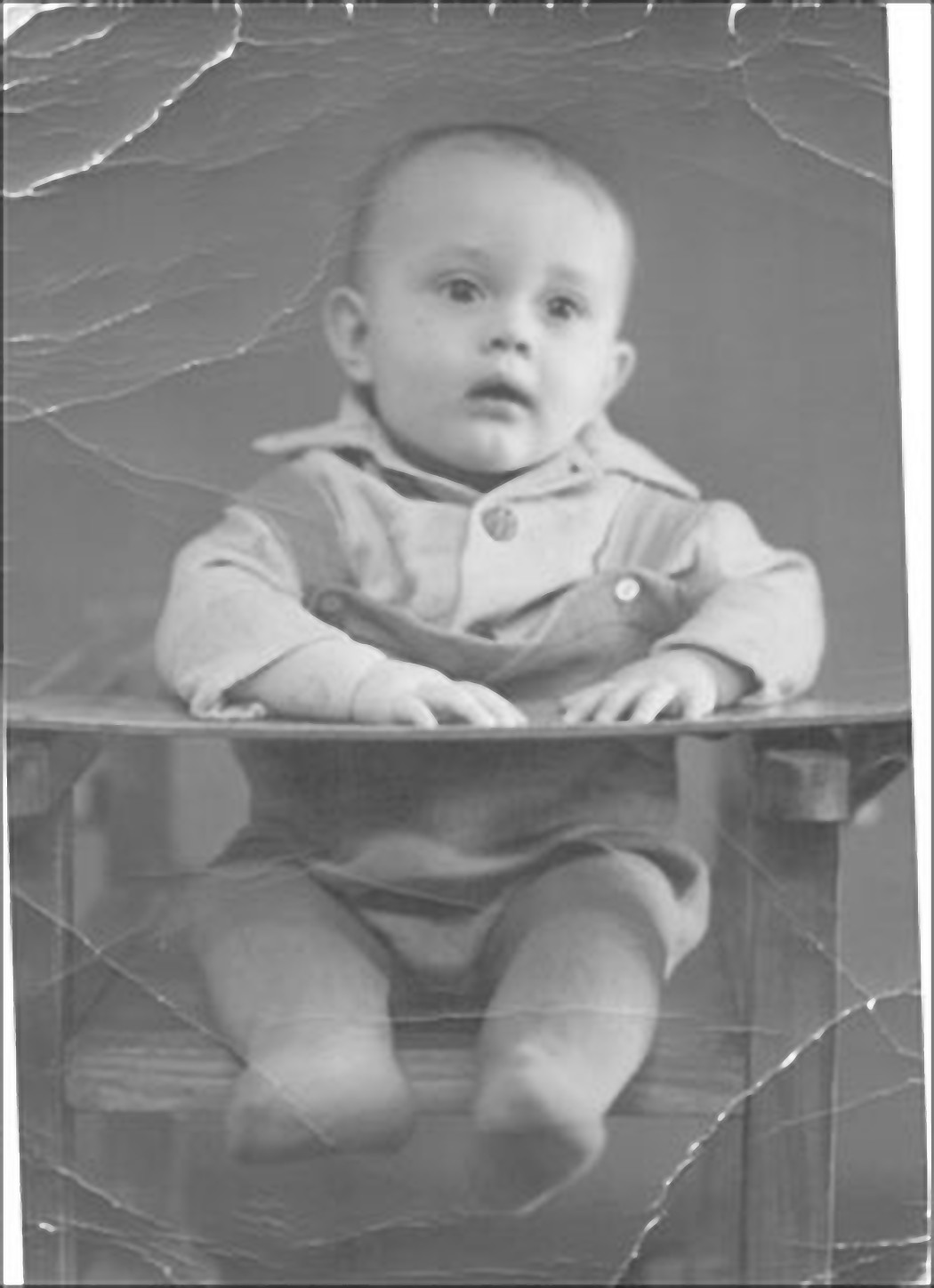

Программа очень простая, вы легко сможете научиться пользоваться ею.
Просто выделите то, что хотите удалить, — и нажмите кнопку "пуск". Программа все сделает сама. Вы с изумлением будете наблюдать, как у вас на глазах создается новое изображение.


AKVIS Retoucher позволяет удалять не только дефекты, но и объекты с фотографии.
Для мелких деталей вполне достаточно автоматической обработки; при удалении крупных частей изображения и сложных объектов (машин, людей, нечаянно попавших в кадр) требуется произвести дополнительные действия, "подсказав" программе, откуда лучше взять фрагменты для заполнения удаляемых площадей.


Если нужно увеличить размер холста, Retoucher поможет нарастить границы изображения.
Полиграфисты применяют программу для допечатной подготовки. Часто возникает необходимость расширения границ макета, когда нет места для обрезки. AKVIS Retoucher экономит время, делая это быстро и эффективно!
Программа одинаково полезна как для ретуширования старых черно-белых снимков, так и для обработки современных цветных фотографий.


С помощью AKVIS Retoucher можно:
— убрать лишние детали, текст, тем самым улучшив внешний вид фотографии, ее композицию,
Retoucher — идеальный инструмент ретуши, который облегчит обработку, сэкономит время и позволит получить удовольствие от самого процесса реставрации и от результата!
AKVIS Retoucher представлен в виде плагина для графических редакторов (plugin) и в виде отдельной, самостоятельной, программы (standalone), не требующей наличия фоторедакторов.
Плагин Retoucher является дополнительным (подключаемым) модулем к фоторедакторам и совместим с самыми популярными программами: AliveColors, Adobe Photoshop, Corel PaintShop Pro и другими.
Возможности AKVIS Retoucher зависят от типа лицензии. Во время ознакомительного периода можно попробовать все варианты и выбрать наиболее подходящий.
Программа доступна на русском языке.
Попробуйте программу в течение бесплатного ознакомительного периода!
После установки программа будет работать 10 дней без регистрации.
Пробный период поможет вам оценить все возможности программы.
Мы рискнули им воспользоваться, и смотри, что получилось.

«Компьютерное зрение от «Почты Mail.ru» отреставрирует старые фото», — обещает сервис. И не возьмет за это ни копейки, добавим испытавшие его на себе мы.
В пресс-службе Mail.Ru Group информагентство РИА «Новости» заверили, что это первый такой ресурс в России.

Создатели пообещали, что с его помощью можно «восстановить потерянные детали на снимке, устранить дефекты и по желанию пользователя раскрасить черно-белое изображение». Все это не миллиард триллионов маленьких гномиков, нанятых компанией, проделывают, а нейросеть.
Это называется машинное обучение: ей показывают много-премного старых снимков, фильмов о войне и кадров кинохроники, она запоминает увиденные объекты, а потом, на свежепредложенных фото пытается распознать и дорисовать утраченные детали. А еще вдохнуть в изображение краски.
Как это работает:
2. Загружаешь фото.
3. Любуешься результатом или упиваешься горечью обманутых надежд.
4. По желанию загружаешь отреставрированное или распечатываешь.
Вообще-то сервис был запущен в канун 9 Мая — в первую очередь для желающих поучаствовать в акции «Бессмертный полк» (есть функция сохранить фото в специальную галерею). Мы попробовали подсунуть умному устройству снимки других исторических событий, даже дореволюционные. Получилось, скажем прямо, как-то так. Но бесплатной нейросети, сам понимаешь, в процессор не смотрят. Надеемся, тебе повезет больше!
